Zoom – это специальное приложение, предназначенное для проведения онлайн-конференций среди большого числа пользователей. Раньше программа была доступна исключительно для компьютера, но сейчас её можно скачать на телефон. Смартфон при этом может работать как под управлением операционной системы Андроид, так и IOS.
В первом случае для загрузки приложения используется Google Play, а во втором – App Store. После установки программы возникает вопрос: а как войти в конференцию в Zoom? Об этом мы подробно расскажем далее, особенно остановившись на моменте включения и отключения звука с микрофона.
Как войти в конференцию Zoom
На самом деле, войти в конференцию Zoom можно без регистрации собственного аккаунта. Такой способ лучше использовать в том случае, если вы будете участвовать в небольшом количестве переговоров. Если же приложением придется пользоваться часто, то для удобства рекомендуем создать учетную запись в сервисе.
Для этого достаточно нажать по кнопке «Регистрация», ввести адрес электронной почты, а после её подтвердить. Далее придумываем пароль и заполняем контактную информацию (логин). Для входа в конференцию нажимаем на кнопку «Войти» в верхней панели.
Нет звука в Zoom конференции: как включить звук в Zoom на телефоне

Если же нужно выполнить вход без регистрации, то нажимаем по соответствующей кнопке на главной странице приложения.

Выбираем «Войти без регистрации»
Теперь указываем идентификатор конференции, который вам должен был выдать её создатель. Обычно он состоит из девяти или десяти цифр. Во второе поле вписываем имя, а также первую букву фамилии. Указанный логин будет виден всем участникам конференции, поэтому к его заполнению следует отнестись внимательно.

Указываем идентификатор и имя
Важно! Чтобы отключить звук в конференции поставьте галочку в пункте «Не подключать звук». А чтобы выключить ваше видео, проделайте аналогичное действие возле строки «Выключить мое видео».
Теперь нажимаем на кнопку «Войти в конференцию». При первом использовании приложения предоставляем запрашиваемые разрешения. Для этого просто выбираем «Разрешить» в появляющихся окошках. Затем выбираем интересующий формат входа: с трансляцией видео или без неё.

Выбираем вариант входа: с видео или без него
Также выполнить вход в конференцию можно по ссылке, полученной от её организатора. Нажимаем по URL-адресу в сообщении и выбираем приложение Zoom, через которое данная ссылка будет открыта.
Как включить звук в Zoom на телефоне

Вход в конференцию по ссылке
Остается ввести имя пользователя и подключиться к собранию.
Как включить звук в конференции
Когда вход в конференцию успешно выполнен, можно переходить к подключению звука. Для этого один раз нажимаем по экрану и проверяем, что в нижней части появилось дополнительное меню. В нём выбираем «Подключить звук».

Выбираем «Подключить звук»
На экране появится окно, где требуется нажать по строке «Вызов с использованием звука устройства». Опять-таки, если приложение запускается впервые, то предоставляем разрешение на доступ к микрофону.

Нажимаем «Вызов с использованием звука устройства»
В нижней панели должен появиться красный значок микрофона. Нажимаем по нему и активируем звук.

Нажимаем по значку микрофона
Это же касается включения и отключения камеры. Просто нажимаем по соответствующей иконке в блоке управления.
Основные элементы управления
В окне с конференцией есть несколько кнопок, через которые можно управлять самой беседой.

Элементы управления конференцией
С предназначением основных инструментов предлагаем ознакомиться ниже:
- 1 – включение или отключение микрофона;
- 2 – включение или отключение камеры;
- 3 – просмотр всех участников конференции;
- 4 – отключение или включение звука;
- 5 – смена камеры (с фронтальной на основную, и наоборот);
- 6 – выход из текущей конференции;
Если сделать свайп вправо (провести пальцем по экрану слева направо), то на экране появится общая картина всех участников конференции, а точнее изображение с камер подключенных людей.
Вывод
Таким образом, войти в конференцию Zoom можно по специальному идентификационному номеру или ссылке от организатора. Для включения микрофона достаточно нажать по соответствующему значку в панели управления. Если после прочтения материала остались вопросы, то пишите об этом в комментариях. Мы обязательно постараемся вам ответить и помочь.
Источник: itduo.ru
Почему в Зуме нет звука в телефоне
Существует 4 основных причины почему не слышно в Зум на мобильном. Рассмотрим на стороне для организатора и участника, по пунктам и с скриншотами.
Причины отсутствия звука в Zoom на телефоне
Необходимо зайти в настройки мобильного и разрешить приложению к использованию микрофона и камеры, если эти настройки не были разрешены ранее при установке.
Причины:
- Сбиты настройки;
- Организатор намеренно отключил эту опцию;
- Выключен микрофон;
- Приложению Зум запрещено использовать динамик.
Как включить звук на Zoom на телефоне
Одна из причин когда нет звука в Zoom на андроид, нужно открыть приложение, зайти в настройки, найти и нажать на “Конференция” далее:
- В самом верху нажмите “Автоматические подключение к аудиконференции”;
- Поставьте галочку возле “Использовать интернет”.
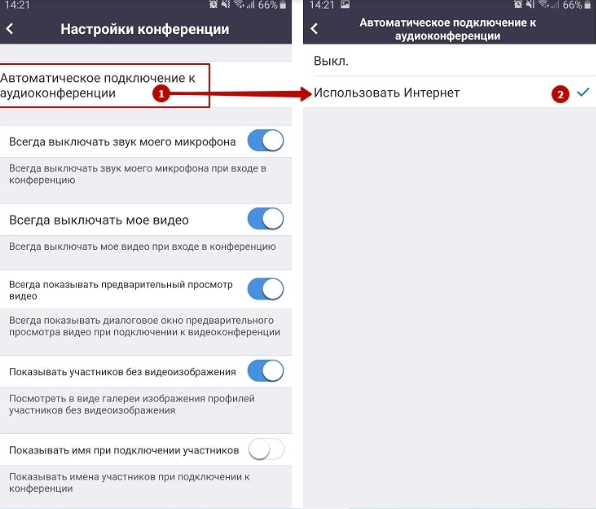
Как включить микрофон
Причина по которой не слышно в Зум — отключен динамик. Микрофон можно включить, просто нажав в нижнем левом углу на значок “Микрофон”, зачастую при входе в кабинет он перечеркнут, что значит что вас неслышно.
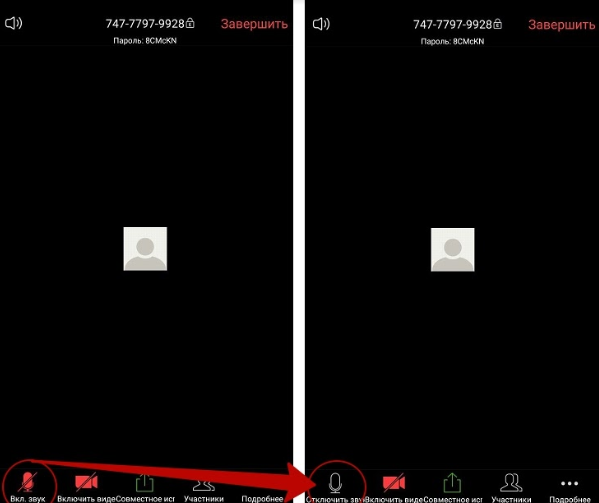
Чтобы подключить звук и вас слышали, проведите пальцем вправо, появиться круг “Включить мой микрофон” начните говорить.
Чтобы не отвлекать лишним шумом других участников совещания или урока нажмите еще раз, после того, как закончили свою речь.
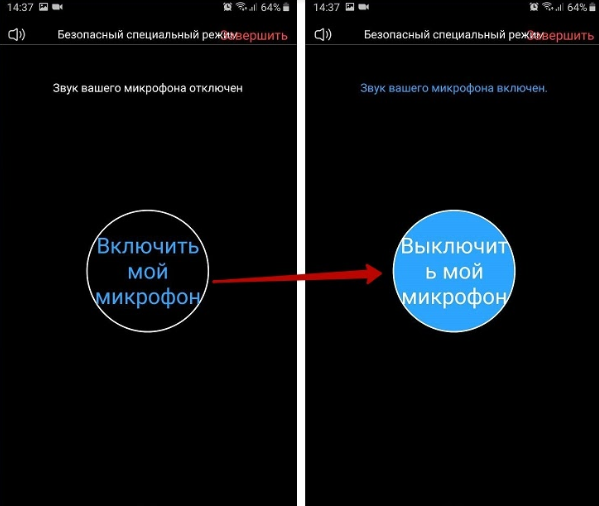
На стороне учителя
Третий вариант если не работает звук в Zoom на телефоне, это когда организатор сам вправе отключить его всем участникам. Для того чтобы выключить микрофон всем нужно:
- В кабинете онлайн конференции нажмите на “Участники”;
- Нажмите “Выключить звук для всех”.
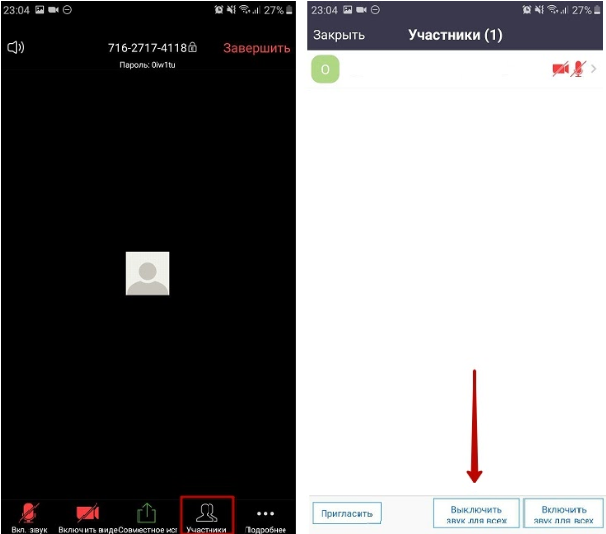
Чтобы дать возможность сказать участникам конференции, нажмите, как указано на следующем скриншоте:
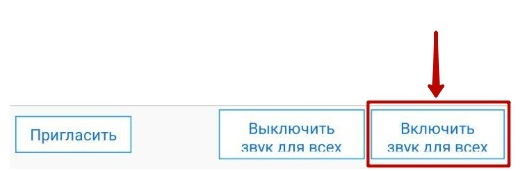
На стороне ученика
В четвертом варианте когда нет звука в Zoom на телефоне нужно нажать на микрофон, в левом нижнем углу, появится “Вызов с использованием звука устройства” нужно кликнуть на эту надпись. Данная функция проявляется при входе в конференцию, нажмите на нее, чтобы вас слышали и вы слышали говорящего.
Убедитесь что только вас не слышно, возможно организатор семинара отключил звук всем участникам, в таком случае напишите свой вопрос в чате.
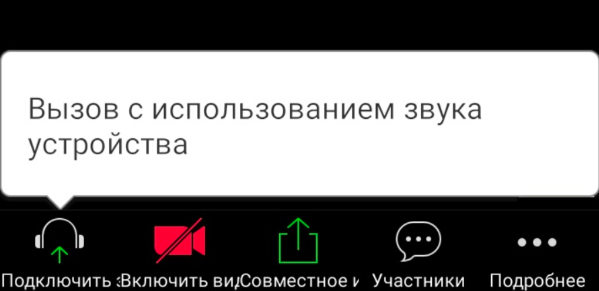
Довольно часто помогает просто перезагрузить устройство и подключиться, снова, к конференции. Если нужно срочно войти в онлайн сессию, попробуйте через компьютер, там можно зайти без регистрации в приложении, просто кликнув по ссылке или введя идентификатор с паролем, а также имя или псевдоним.
Если неслышно, во время конференции, на компьютере то читайте эту статью, также почему на андроид нельзя поставить задний фон во время конференции, а на айфон можно читайте эту статью .
Источник: zconf.info
Подключение звука в конференции Zoom на телефоне
Общение через сервис будет возможно при нормальном вводе и выводе звука. Собеседники слышат друг-друга и общаются между собой с помощью подключенных и настроенных динамиков и микрофона. Чтобы организатор мог слушать других пользователей, а они — его, необходимо включить устройство ввода/вывода звука.
Включение/выключение звука конференции
Когда приложение установлено на мобильное устройство, сервис выводит на дисплей запрос об автоматической настройке звука. При появившемся запросе о доступе к микрофону и камере, необходимо тапнуть на пункт ‘Разрешить’. Тогда аудиосигналы будут приниматься и отправляться в видеобеседе.
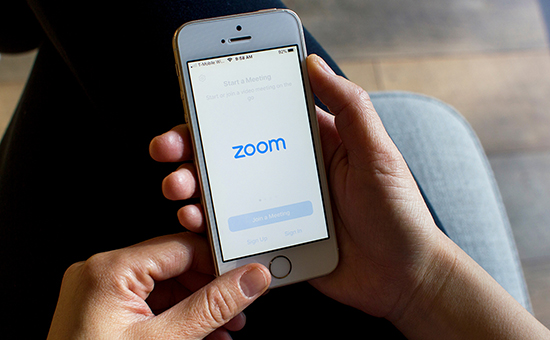
Организатор видеоконференции, наделён полномочиями включения/отключения микрофона у людей принимающих участие в беседе. Чтобы включить звук в зуме с телефона на конференции, нужно:
- Выполнить переход в пункт ‘Участники’. Он расположен на нижней панели приложения, и выглядит как два человеческих силуэта.
- В появившемся списке собеседников, выбрать одного человека, и кликнуть по строке ‘Включить звук аудиоустройства’. В этом же пункте можно отключить и микрофон.
- Отключение звука у всех пользователей происходит через раздел с участниками. В нижней части дисплея, нужно тапнуть на кнопку ‘Выключить звук для всех’.
Включение/выключение звука моего микрофона
Для того, чтобы подключить звук в зуме на телефоне, нужно выполнить настройку базовых функций в приложении. Сначала открывается приложение, и производиться вход в учетную запись (указывается электронный ящик и пароль).
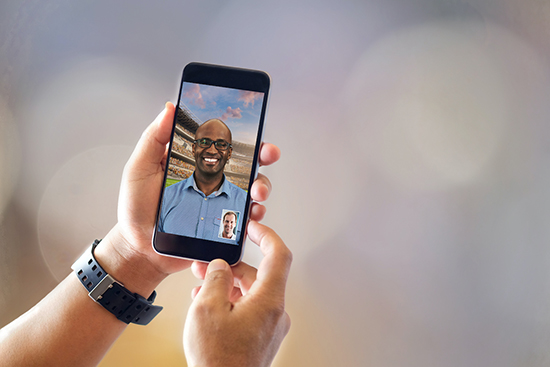
Затем, кликается значок шестерёнки и осуществляется переход в настройки сервиса. Нажимается ‘Конференция’. Потом, переход в раздел автоматического подключения к аудиоконференции, ставиться отметка в строке ‘Использовать интернет’, и нажимается подтверждение. В подпункте ‘Всегда включать звук моего микрофона’, сдвинуть ползунок в левую сторону. Это позволит включаться микрофону включаться автоматически при входе в видеобеседу.
Чтобы включить звук в zoom конференции с телефона не зарегистрированному участнику, нужно на главном экране приложения кликнуть на значок в виде шестерёнки, которая расположена в левом углу экрана сверху. Открыть раздел ‘Конференции’, и пройти путём указанным выше.
Включение/отключение собственного микрофона во время видео или аудиоконференции, происходит в нижней панели экрана. Там изображен значок микрофона, если тапнуть по нему то звук отключиться. Он должен стать перечёркнутым. Для включения, нужно ещё раз на него нажать.
Вариант номер два — свайпнуть дисплей в правую сторону, это позволит активировать безопасный режим. Который будет глушить владельца устройства и выключит видеокамеру. Для озвучивания реплики — нажимается значок круга в центре экрана. Пока он будет светиться синим, участники конференции смогут слышать говорящего. Повторный тап отключит звук микрофона в приложении.

Возможные проблемы со звуком в Zoom на телефоне
Во время конференции часто возникают следующие проблемы:
- Прерывистое воспроизведение.
- Микрофон отказывается работать.
- Пропадает звук во время видеобеседы.
- Приложение не может обнаружить микрофон или динамик.
Когда отсутствует звук, необходимо проверить значок расположенный сверху на дисплее. Если он перечёркнут, значит динамики отключены. Необходимо снова их включить. Отсутствие звука, бывает из-за того, что у других участников, попросту отключены микрофоны. Проверяется это, переходом в раздел с участниками, где отображается доступ к микрофону.
Неработающий микрофон, в основном обозначает, что он был отключен создателем видеоконференции. Если организатор не отключал микрофоны, то выполняется переход в меню настроек гаджета, и в списке загруженных программ выбирается приложение зум.
В параметре микрофона, переключается ползунок в рабочее положение. Делается переход в зум, и проверяется звук. Если он отсутствует, значит проблема в самом устройстве.
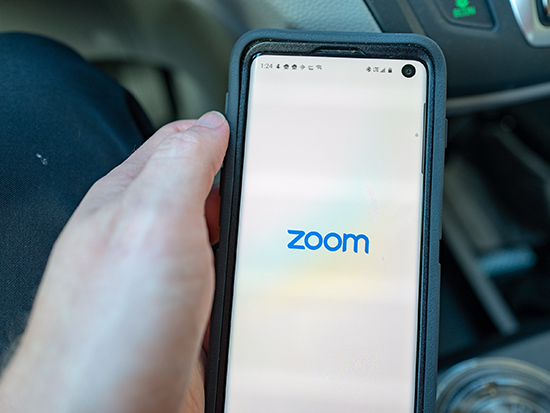
Также проверяется сетевое подключение, если оно слабое — звук пропадает. Проверяется общее функционирование устройства на ввод или вывод аудиосигнала. Иногда, проблема решается обновлением программы.
Приведённая инструкция научит включать и отключать свой и чужой микрофон. И поможет разобраться с возникающими проблемами при передаче звука.
Источник: zoomwiki.ru